ဒေတာချွေတာရေး
iOS ရှိ Instagram ရှိ မိုဘိုင်းဒေတာကို ထိထိရောက်ရောက် စီမံခန့်ခွဲရန်၊ အချက်ပြမှုနည်းသော သို့မဟုတ် အကန့်အသတ်ရှိသော ဒေတာချိတ်ဆက်မှုရှိသော အခြေအနေများတွင် သင့်အား ကူညီရန် အသုံးဝင်သောအင်္ဂါရပ်တစ်ခုရှိသည်။ အကယ်၍ သင်သည် ညံ့ဖျင်းသော အချက်ပြမှုရှိသော ဧရိယာတွင် ရှိနေပါက သို့မဟုတ် ဒေတာသုံးစွဲမှုကို လျှော့ချလိုပါက အောက်ပါအဆင့်များကို အသုံးပြုနိုင်ပါသည်။ စခရင်၏ ညာဘက်အောက်ထောင့်ရှိ သင့်ပရိုဖိုင် အိုင်ကွန်ကို နှိပ်ပါ၊ ထို့နောက် အလျားလိုက် မျဉ်းကြောင်းများ အိုင်ကွန်ကို နှိပ်ပြီး ရွေးချယ်စရာတစ်ခုကို ရွေးပါ ဆက်တင်များနှင့် ကိုယ်ရေးကိုယ်တာ. ထို့နောက် အရာတစ်ခုကို ရွေးချယ်ပါ။ မီဒီယာအရည်အသွေး ရွေးချယ်မှုကို အသက်သွင်းပါ။ မိုဘိုင်းဒေတာကို လျှော့သုံးပါ။.
ကိုယ်ရေးကိုယ်တာနော်။
သင်၏ Instagram ပရိုဖိုင်ဆက်တင်များကို အများသူငှာမှ သီးသန့်အဖြစ်သို့ ပြောင်းလဲရန် ဆုံးဖြတ်ခဲ့လျှင် လုပ်ငန်းစဉ်သည် လွယ်ကူပြီး iOS အက်ပ်မှ တိုက်ရိုက်အသုံးပြုနိုင်ပါသည်။ Instagram ကိုဖွင့်ပြီး နှိပ်ပါ။ သင့်ပရိုဖိုင်အိုင်ကွန် စခရင်၏အောက်ညာဘက်ထောင့်တွင်တည်ရှိသည်။ ထို့နောက် မီနူးကိုဖွင့်ရန် ညာဘက်အပေါ်ရှိ အလျားလိုက် မျဉ်းကြောင်းများကို နှိပ်ပါ။ ဤမီနူးမှ ရွေးချယ်မှုတစ်ခုကို ရွေးချယ်ပါ။ ဆက်တင်များနှင့် ကိုယ်ရေးကိုယ်တာပြီးမှ ရွေးချယ်စရာသို့ ရွှေ့ပါ။ အကောင့် privacy. ဤအရာကို အသက်သွင်းပြီး ၎င်းသည် သင့်ပရိုဖိုင်ကို သီးသန့်မုဒ်အဖြစ် ပြောင်းလဲပေးမည်ဖြစ်ပြီး၊ ဆိုလိုသည်မှာ အတည်ပြုထားသည့်နောက်လိုက်များသာ သင့်အကြောင်းအရာကို မြင်နိုင်မည်ဖြစ်သည်။ ဤရိုးရှင်းသော ပြုပြင်ပြောင်းလဲမှုသည် သင့်ပို့စ်များကို ဝင်ရောက်ကြည့်ရှုနိုင်သူအပေါ် ပိုမိုထိန်းချုပ်နိုင်စေပြီး သင့်အား ပိုမိုကောင်းမွန်သောကိုယ်ရေးကိုယ်တာခံစားချက်ဖြင့် Instagram ကို ခံစားနိုင်စေပါသည်။
ဓာတ်ပုံများကို မသိမ်းဆည်းပါနှင့်
သင့် iOS စက်တွင် Instagram ဓာတ်ပုံများကို အလိုအလျောက်သိမ်းဆည်းခြင်းကို ကန့်သတ်ရန်နှင့် သိုလှောင်ရန်နေရာလွတ်ကို လျှော့ချလိုပါက သင်၏ဆက်တင်များကို ရိုးရှင်းစွာ ချိန်ညှိနိုင်သည်။ Instagram တွင် ဓာတ်ပုံတစ်ပုံကို လွှင့်တင်ပြီးနောက်၊ ကော်ပီကို သင့်စမတ်ဖုန်း၏ ဓာတ်ပုံပြခန်းတွင် အလိုအလျောက် သိမ်းဆည်းမည်ဖြစ်သည်။ ယင်းကိုရှောင်ရှားရန်၊ ဤအဆင့်များကို လိုက်နာပါ- Instagram ကိုဖွင့်ပြီး ကိုနှိပ်ပါ။ ညာဘက်အောက်ထောင့်ရှိ သင့်ပရိုဖိုင်အိုင်ကွန်. ထို့နောက် ပင်မမီနူးကိုဖွင့်ရန် ညာဘက်အပေါ်ရှိ အလျားလိုက် မျဉ်းကြောင်းများကို နှိပ်ပါ။ ရွေးချယ်မှုတစ်ခုကို ရွေးချယ်ပါ။ ဆက်တင်များနှင့် ကိုယ်ရေးကိုယ်တာ ပြီးမှ သွားပါ။ သိမ်းဆည်းခြင်းနှင့် ဒေါင်းလုဒ်လုပ်ခြင်း။. ဤအရာကို ဤနေရာတွင် ပိတ်ပါ။ မူရင်းဓာတ်ပုံများကို သိမ်းဆည်းပါ။.
လှုပ်ရှားမှုကို ဖျောက်ပါ။
သင်၏အွန်လိုင်းလုပ်ဆောင်ချက်ကို Instagram တွင် သီးသန့်ထားလိုပါသလား။ ပြဿနာမရှိပါဘူး။ Instagram သည် သင့်အား အခြားအသုံးပြုသူများထံမှပင် သင်၏လုပ်ဆောင်ချက်အခြေအနေကို ဖုံးကွယ်ထားနိုင်စေပါသည်။ ဤအင်္ဂါရပ်ကို အသက်သွင်းရန်၊ ဤအဆင့်များကို လိုက်နာပါ- သင်၏ Instagram ပရိုဖိုင်ကိုဖွင့်ပြီး ပင်မမီနူးကိုဖွင့်ရန် ညာဘက်အပေါ်ရှိ အလျားလိုက်လိုင်းသင်္ကေတကို နှိပ်ပါ။ ထို့နောက် ရွေးချယ်မှုတစ်ခုကို ရွေးချယ်ပါ။ ဆက်တင်များနှင့် ကိုယ်ရေးကိုယ်တာပြီးမှ သွားပါ။ လှုပ်ရှားမှုအခြေအနေ. ဤတွင်၊ ရိုးရှင်းစွာအရာအားပိတ်လိုက်ပါ။ လှုပ်ရှားမှု အခြေအနေကို ကြည့်ပါ။. ဤနည်းအားဖြင့်၊ Instagram ပေါ်ရှိ သင်၏အွန်လိုင်းလုပ်ဆောင်ချက်နှင့်ပတ်သက်သည့် အချက်အလက်များကို အခြားအသုံးပြုသူများထံ ဝင်ရောက်ခွင့်မရှိစေရန် သေချာစေပါသည်။ သို့သော်၊ ဤအင်္ဂါရပ်ကိုဖွင့်လိုက်သည်နှင့်၊ အချို့သောအခြေအနေများတွင် အရေးပါသည့် အခြားအသုံးပြုသူများ၏ လုပ်ဆောင်ချက်အခြေအနေကို သင်မြင်နိုင်မည်မဟုတ်ကြောင်း သတိပြုရန် အရေးကြီးပါသည်။
Direct တွင် ပျောက်နေသော ဓာတ်ပုံများ
Instagram Direct တွင် ဓာတ်ပုံတစ်ပုံကို ပေးပို့ချင်သော်လည်း ၎င်းကို chat တွင် အပြီးအပိုင်မထားချင်သော အခြေအနေများအတွက် ရိုးရှင်းသောလှည့်ကွက်တစ်ခုရှိသည်။ ယာယီဓာတ်ပုံကို မျှဝေရန်၊ စကားဝိုင်းတွင် ဓာတ်ပုံတစ်ပုံကို ရိုက်ပါ၊ ထို့နောက် ပေးပို့ရန် ခလုတ်အောက်တွင် ညာဘက်သို့ ပွတ်ဆွဲပါ။ ထို့နောက် Show တစ်ကြိမ်နှိပ်ပါ။ ၎င်းသည် သင်ပေးပို့လိုက်သော ဓာတ်ပုံသည် တစ်ကြိမ်ကြည့်ရှုပြီးနောက် မက်ဆေ့ချ်မှ ပျောက်ကွယ်သွားကြောင်း သေချာစေမည်ဖြစ်သည်။ ဤအင်္ဂါရပ်သည် အသုံးပြုသူများအား သီးသန့်စကားပြောဆိုမှုများတွင် မျှဝေထားသည့်အကြောင်းအရာအပေါ် ပိုမိုထိန်းချုပ်နိုင်စေပြီး ချတ်တွင် ၎င်းတို့၏အမြဲတမ်းမှတ်တမ်းအတွက် စိုးရိမ်စရာမလိုဘဲ ဓာတ်ပုံများကို ယာယီမျှဝေနိုင်စေမည်ဖြစ်သည်။
အဲဒါဖြစ်နိုင်တယ်။ မင်းကို စိတ်ဝင်စားတယ်။





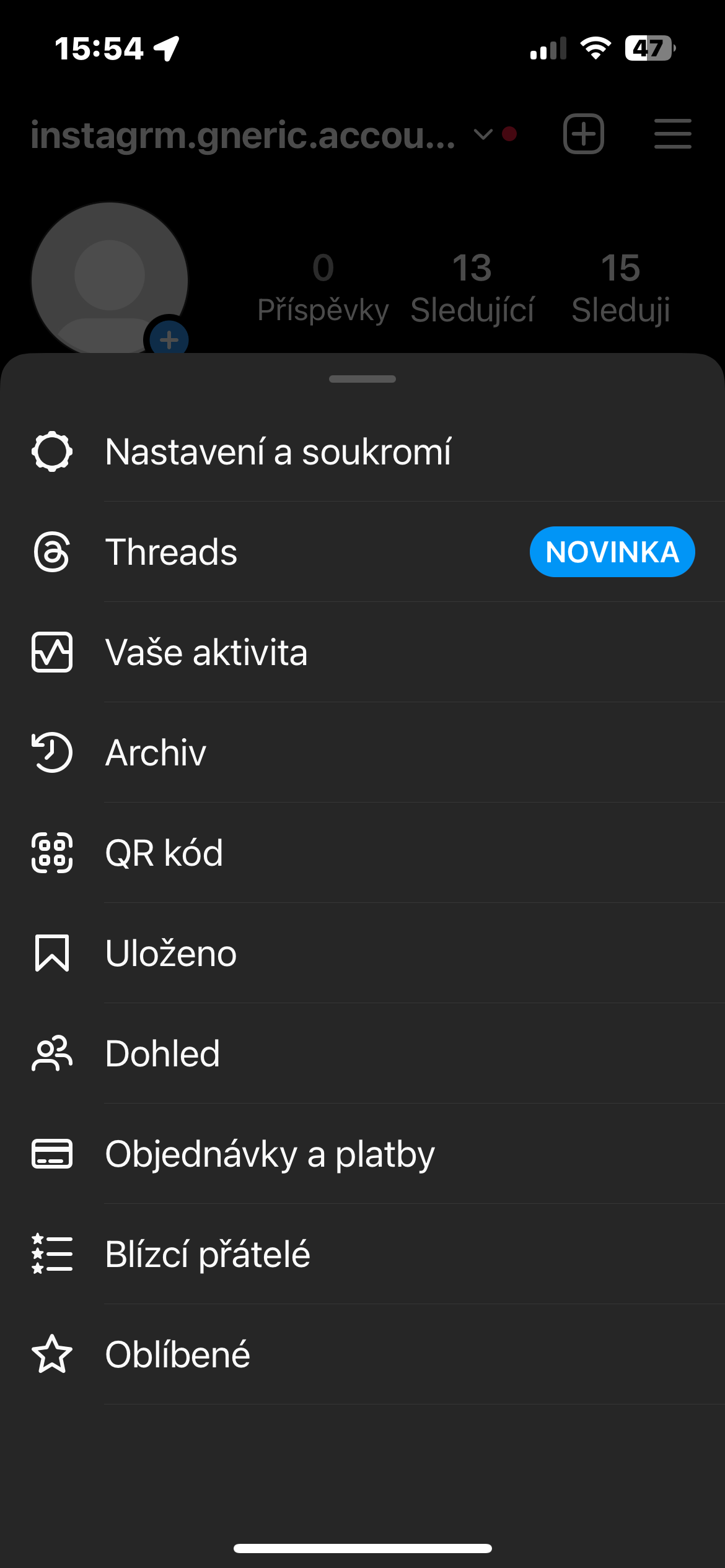

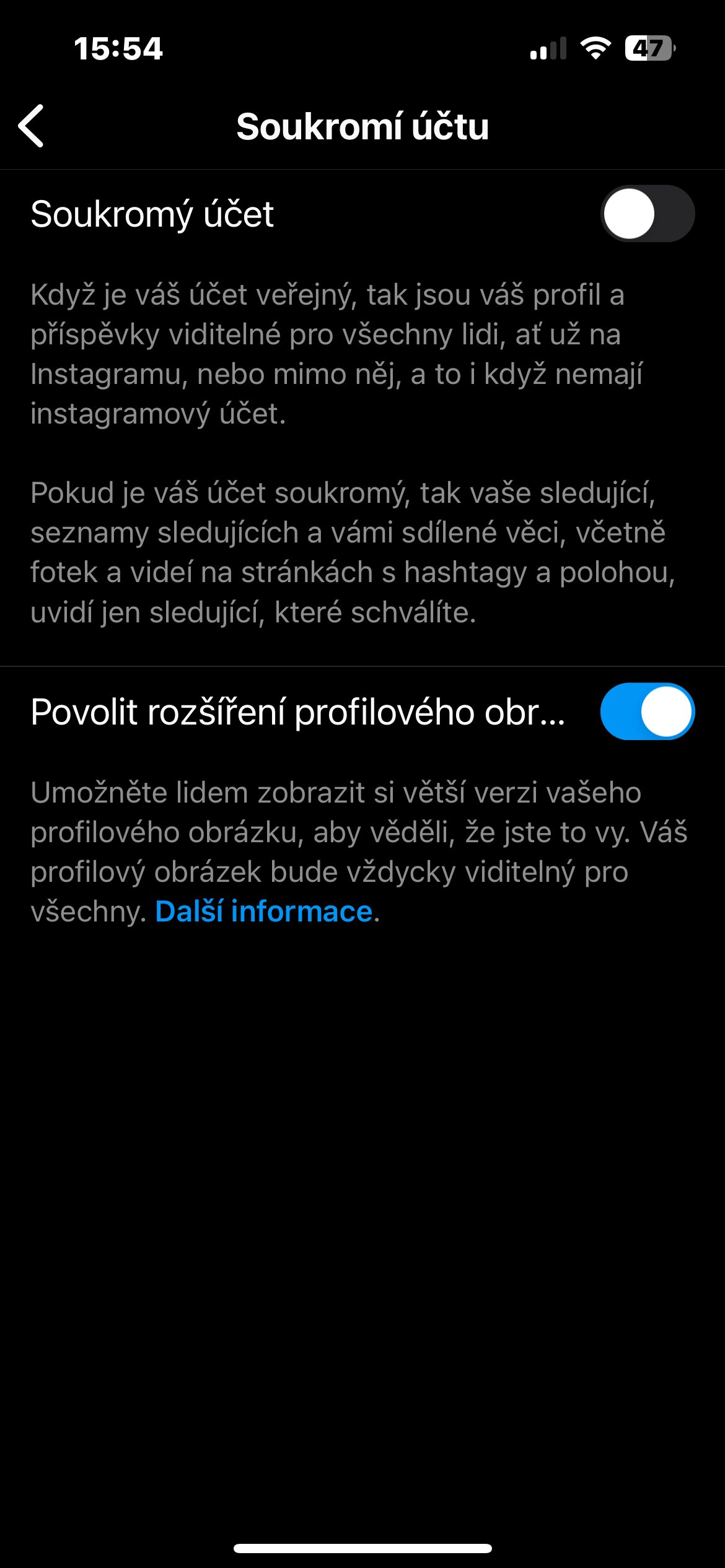

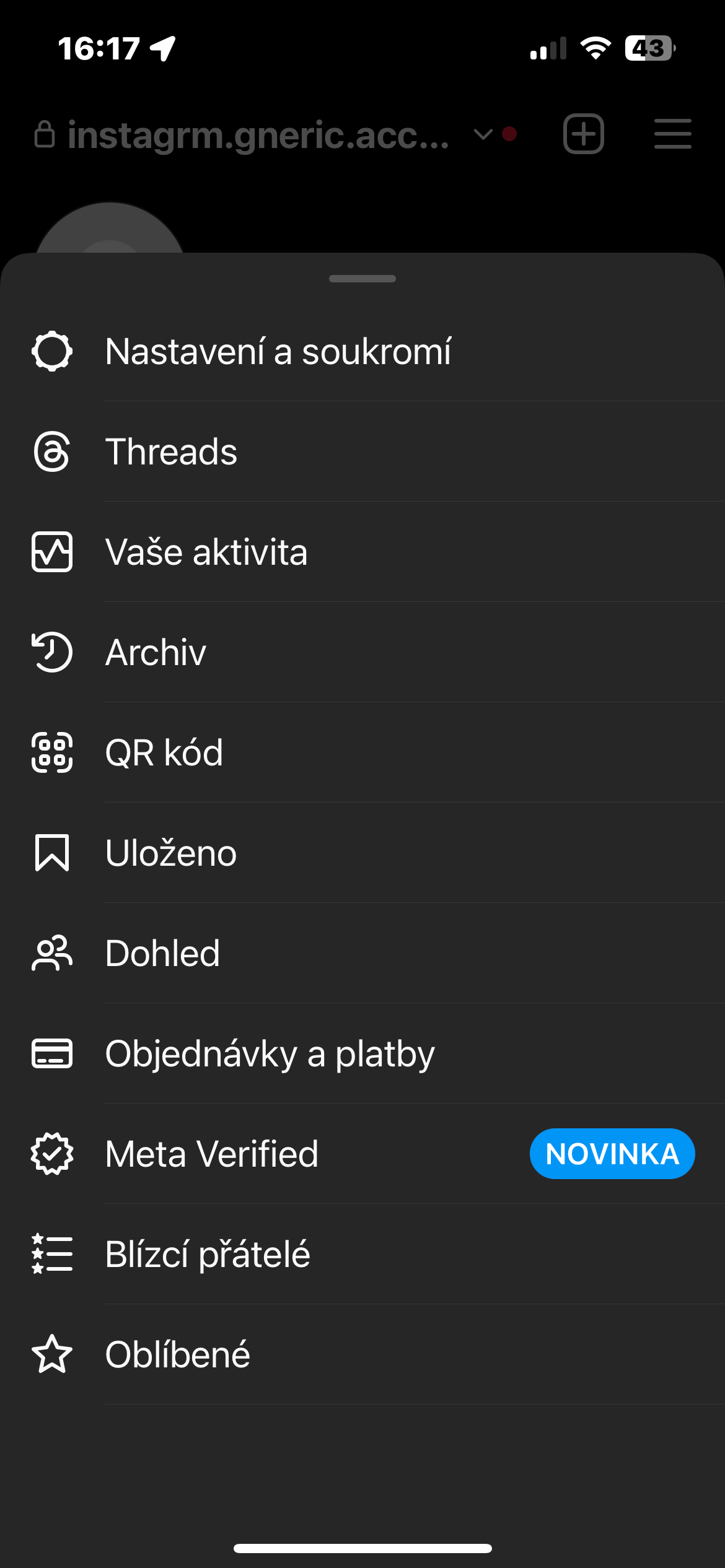


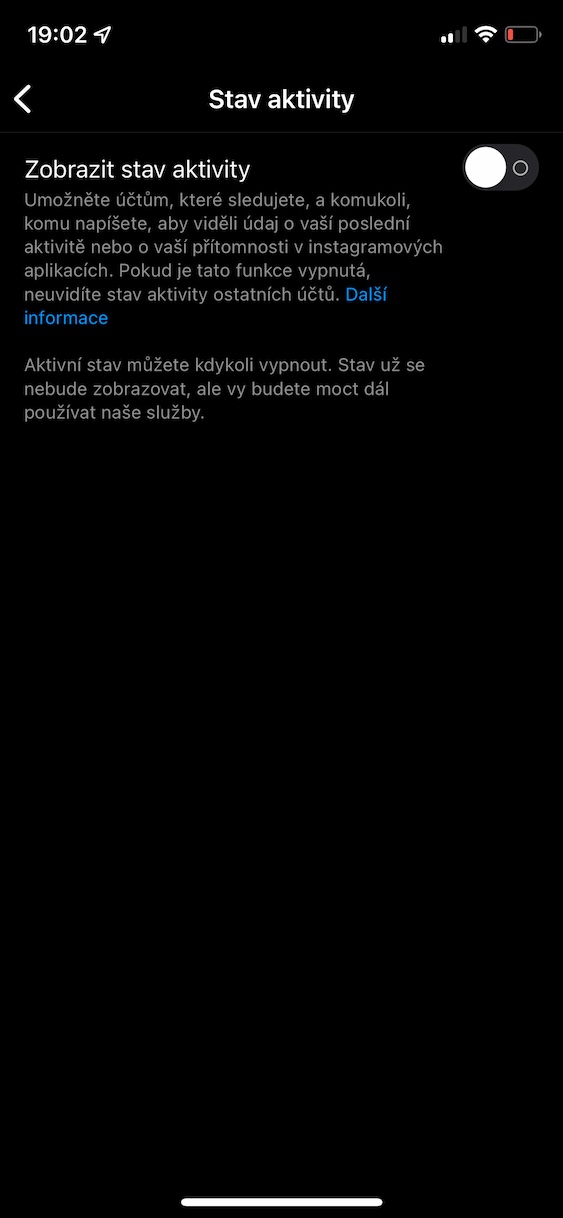

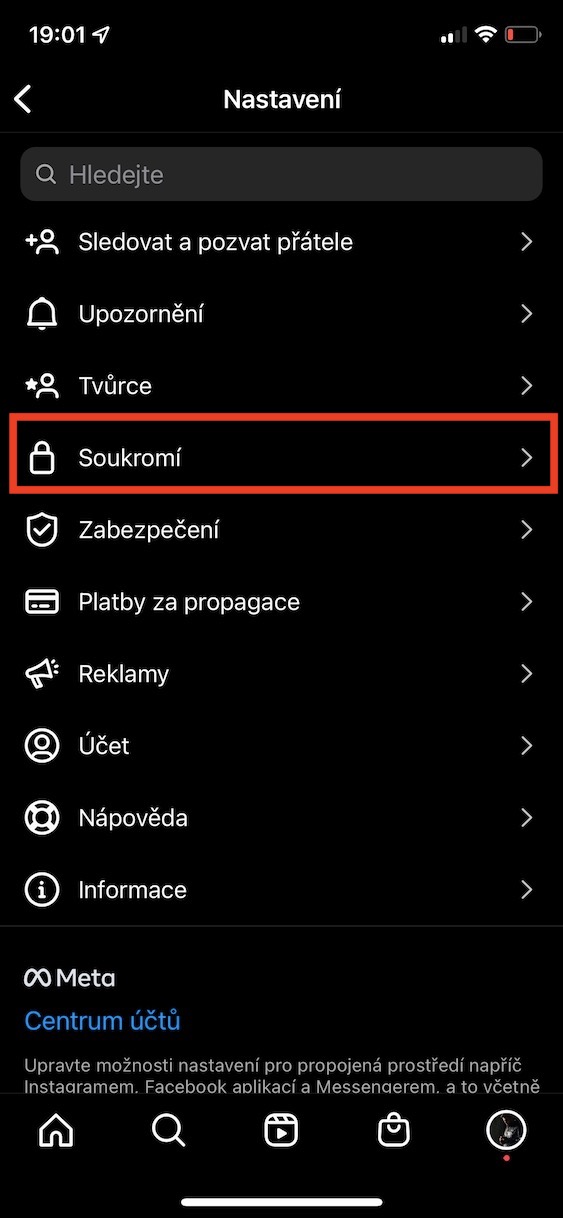
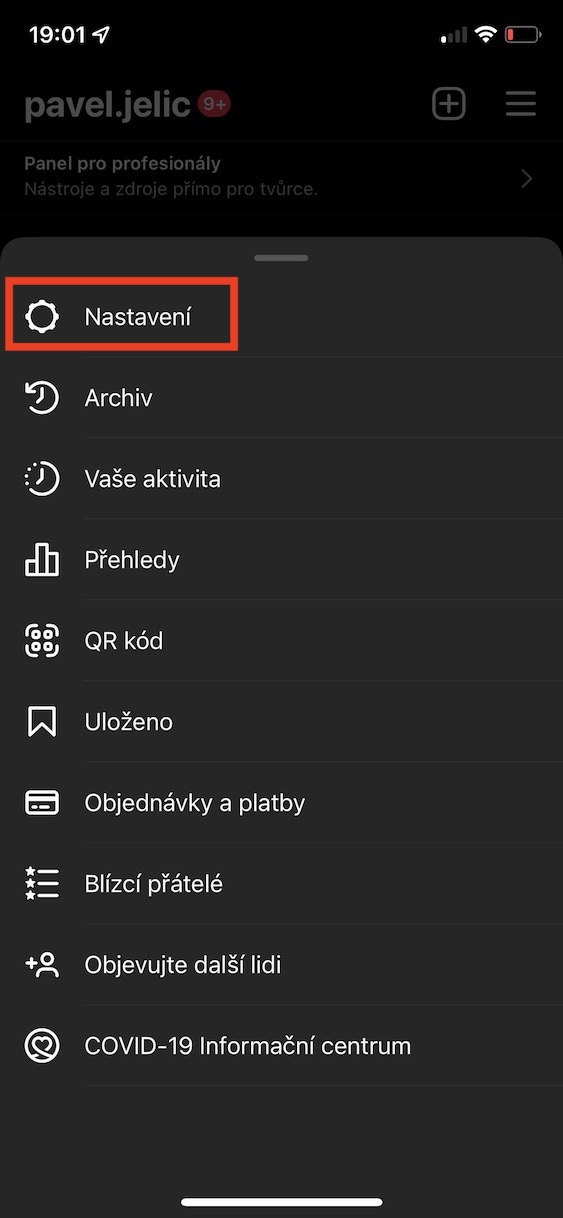
 Apple နဲ့ ကမ္ဘာအနှံ့ ပျံသန်းနေပါတယ်။
Apple နဲ့ ကမ္ဘာအနှံ့ ပျံသန်းနေပါတယ်။